无线网络已经成为我们日常生活中不可或缺的一部分,几乎每家每户都会安装wifi网络,为我们的上网带来了很多便利。但有时候我们可能会遇到自己家的wifi突然无法连接的情况,给我们造成了许多困扰,那么遇到自家wifi连不上的情况该怎么解决?不用担心,今天小编将为您提供几种有效的解决方案,帮助你快速恢复wifi连接。
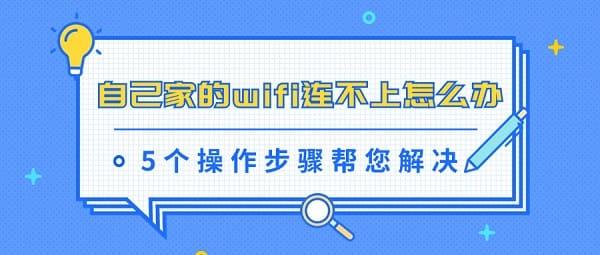
1. 检查电源和设备连接
第一步是确保你的无线路由器和电脑、手机等设备都已正确连接电源,并且没有被意外关掉。检查一下路由器的电源指示灯是否亮着,如果不亮可能是电源插头松动或者电源故障。

2. 重启路由器
如果设备的电源正常,但是仍然无法连接wifi,那么尝试重启路由器可能是一个有效的解决方法。找到路由器的电源按钮或拔下电源插头,然后等待约10秒钟后再重新接通电源。等待几分钟,让路由器重新启动完全后,再次尝试连接wifi。

3、无线网卡驱动有误
连不上wifi的原因还可能与驱动程序有关。驱动程序是电脑和无线网卡之间的桥梁,如果它没有安装好、没有更新或与电脑系统不兼容,就会导致无法连接wifi。
首先打开设备管理器,找到网络适配器,看看无线网卡驱动是否有黄色感叹号,如果有,说明驱动出现异常,您可以右击更新驱动程序,或者卸载后重新安装。
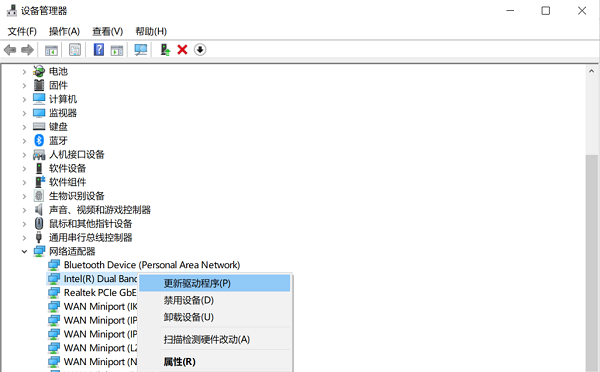
建议您使用驱动人生来检测网卡驱动,进入“驱动管理”,点击“立即检测”,很快软件就能识别出您的网卡驱动是否需要更新,点击“升级驱动”即可帮您升级到最新版本的驱动程序。

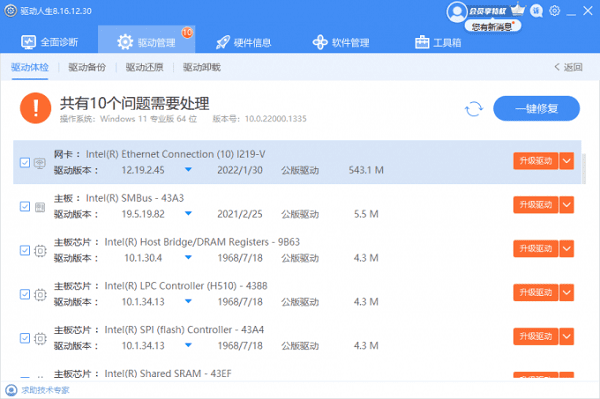
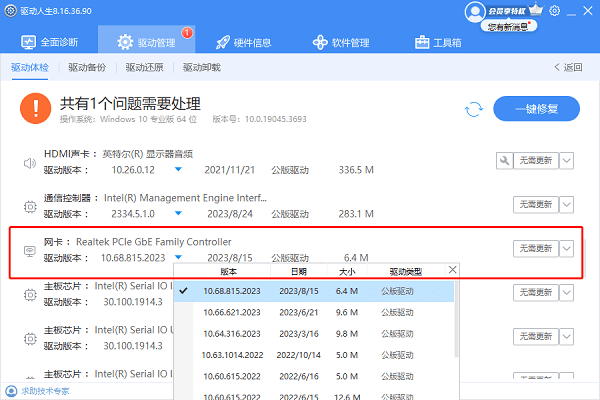
4. 检查信号强度与距离
有时候wifi连接不上是因为信号强度太弱或者距离太远造成的。移动设备或电脑可能在家里某个角落的信号覆盖范围之外,导致无法连接。尝试将设备靠近路由器,看是否能够连接成功。如果信号依然很弱,可能需要考虑购买一个信号增强器来解决问题。
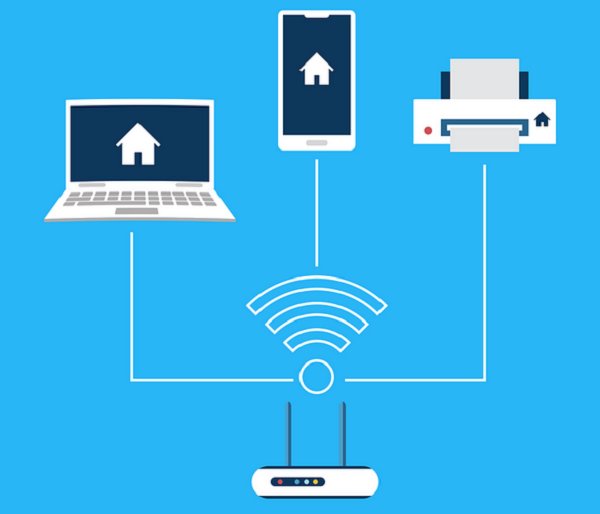
5. 检查路由器设置
在一些特殊情况下,路由器的设置可能会影响wifi连接。登录到路由器的管理界面,检查wifi设置是否有异常,例如SSID是否隐藏、限制连接设备数量、MAC地址过滤等。确保这些设置都是正确的,以便设备能够顺利连接wifi。
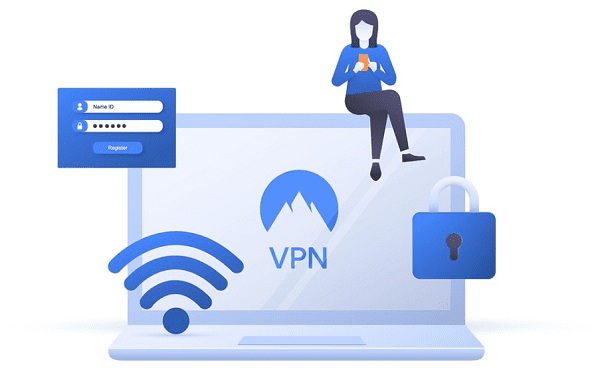
以上就是自己家的wifi连不上的解决方法。希望对大家有所帮助。如果遇到网卡、显卡、蓝牙、声卡等驱动的相关问题都可以下载“驱动人生”进行检测修复,同时驱动人生支持驱动下载、驱动安装、驱动备份等等,可以灵活的安装驱动。


